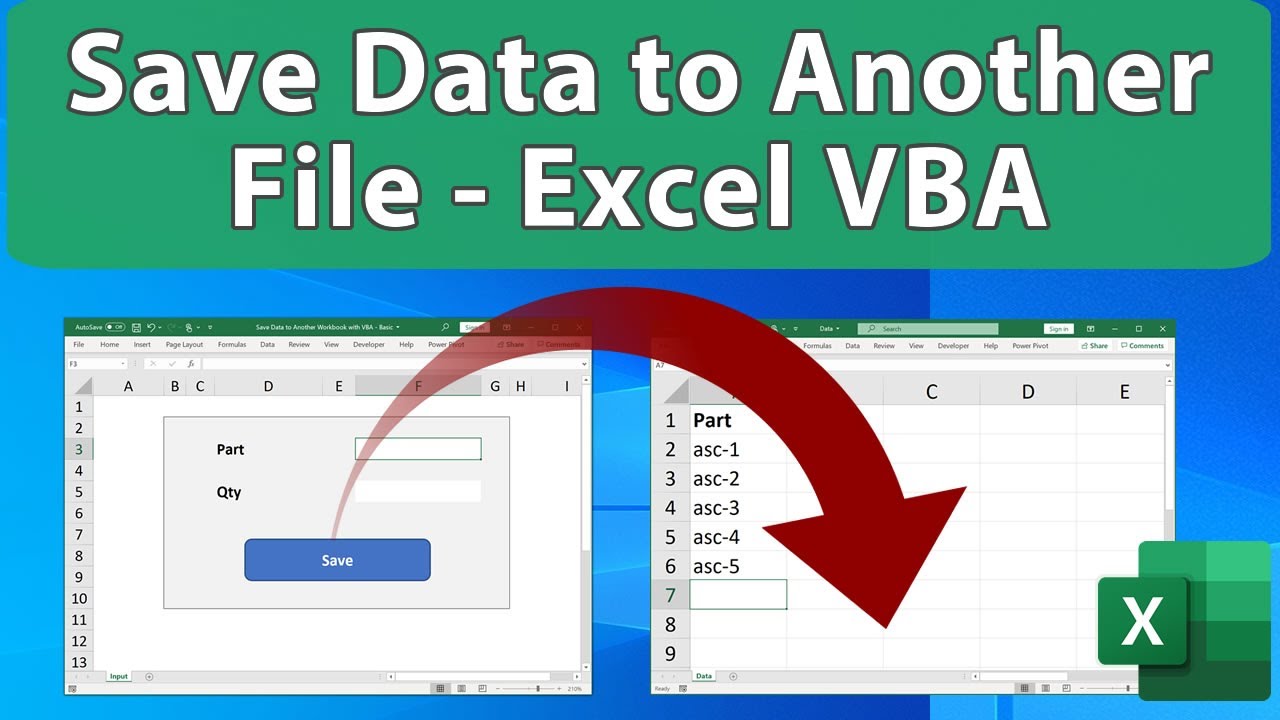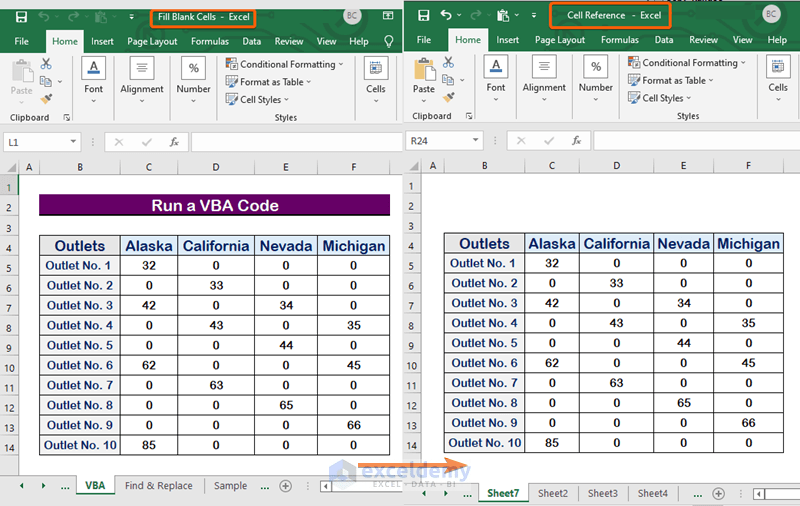Cellen kopiëren in Excel VBA: De Ultieme Gids

Stel je voor: je werkt aan een enorme Excel-spreadsheet met duizenden rijen data. Je moet de inhoud van één specifieke cel kopiëren naar een andere locatie, misschien zelfs naar een ander werkblad. Handmatig kopiëren en plakken is geen optie. Wat doe je? Excel VBA biedt de oplossing! Met een paar regels code kun je cellen efficiënt kopiëren en je workflow automatiseren.
VBA, oftewel Visual Basic for Applications, is een krachtige programmeertaal die is geïntegreerd in Microsoft Office-applicaties, waaronder Excel. Hiermee kun je macro's maken die repetitieve taken automatiseren, waaronder het kopiëren van celinhoud. Of je nu een beginner bent of een ervaren VBA-gebruiker, deze gids biedt waardevolle inzichten in het kopiëren van cellen in Excel VBA.
Het kopiëren van cellen in VBA is een fundamentele vaardigheid, maar er zijn verschillende manieren om dit te bereiken, elk met zijn eigen voordelen en nadelen. Van eenvoudige kopieer- en plakmethoden tot het gebruik van variabelen en ranges, deze gids behandelt verschillende technieken om je te helpen de meest effectieve methode voor jouw specifieke behoeften te kiezen.
Het belang van VBA voor celmanipulatie kan niet worden overschat. In plaats van tijdrovende handmatige processen te gebruiken, kun je met VBA taken automatiseren en de efficiëntie aanzienlijk verbeteren. Denk aan scenario's zoals het kopiëren van data naar een samenvattingsblad, het dupliceren van formules over meerdere cellen, of het bijwerken van informatie op basis van gegevens uit andere werkbladen. VBA maakt dit alles mogelijk.
Een veelvoorkomend probleem bij het handmatig kopiëren van cellen is de kans op fouten. Met VBA kun je deze fouten minimaliseren en de nauwkeurigheid van je data garanderen. Door de code te schrijven en te testen, zorg je ervoor dat de celinhoud correct en consistent wordt gekopieerd, waardoor de integriteit van je gegevens behouden blijft.
Een eenvoudige manier om een cel te kopiëren is met de volgende code: `Range("A1").Copy Range("B1")`. Deze code kopieert de waarde van cel A1 naar cel B1. Een andere methode is het gebruik van de `Value` eigenschap: `Range("B1").Value = Range("A1").Value`. Dit kopieert alleen de waarde, niet de opmaak.
Voordelen van VBA voor het kopiëren van cellen:
1. Snelheid en Efficiëntie: Automatiseer het kopiëren van duizenden cellen in seconden.
2. Nauwkeurigheid: Minimaliseer fouten door handmatige processen te elimineren.
3. Flexibiliteit: Kopieer cellen op basis van complexe criteria en voorwaarden.
Stap-voor-stap handleiding:
1. Open de VBA-editor (Alt + F11).
2. Voeg een nieuwe module in (Insert > Module).
3. Schrijf de VBA-code (bijv. `Range("A1").Copy Range("B1")`).
4. Voer de code uit (F5).
Veelgestelde vragen:
1. Hoe kopieer ik een hele rij? `Range("A1:A10").Copy Range("B1:B10")`
2. Hoe kopieer ik naar een ander werkblad? `Sheets("Sheet2").Range("A1").Value = Sheets("Sheet1").Range("A1").Value`
3. Hoe kopieer ik alleen de opmaak? `Range("A1").Copy Range("B1").PasteSpecial xlPasteFormats`
4. Hoe kopieer ik alleen de formules? `Range("A1").Copy Range("B1").PasteSpecial xlPasteFormulas`
5. Hoe kopieer ik gebaseerd op een voorwaarde? Gebruik een `If` statement in je VBA-code.
6. Hoe voorkom ik overschrijven van data? Controleer of de bestemmingscel leeg is voordat je kopieert.
7. Waar vind ik meer informatie over VBA? Microsoft's online documentatie is een goede bron.
8. Hoe debug ik mijn VBA-code? Gebruik de debug tools in de VBA-editor.
Tips en Trucs:
Gebruik de `With` statement voor efficiëntere code. Gebruik de `Offset` property om relatieve celverwijzingen te maken.
Het kopiëren van cellen in Excel VBA is een essentiële vaardigheid voor iedereen die efficiënt met Excel wil werken. Door VBA te gebruiken, kun je repetitieve taken automatiseren, fouten minimaliseren en de productiviteit verhogen. Met de technieken en voorbeelden in deze gids kun je nu zelf aan de slag met het kopiëren van cellen in VBA en je Excel-workflow optimaliseren. Begin vandaag nog met het verkennen van de mogelijkheden van VBA en ontdek hoe je je werkprocessen kunt stroomlijnen en verbeteren. Of je nu een simpele cel wilt kopiëren of complexe data manipulaties wilt uitvoeren, VBA biedt de tools en flexibiliteit om je doelen te bereiken. Investeer tijd in het leren van VBA en profiteer van de vele voordelen die het biedt voor efficiënter werken met Excel.
De impact van lichaamslengte op zangeressen
Terug in de tijd met friese koe ijs
Kleurrijke excel keuzelijsten maken